Εάν είστε φανατικός χρήστης iPhone, μπορεί να αναρωτιέστε αν μπορείτε επίσης να το παραλάβετε Amazon Alexa. Ευτυχώς, οι δύο συσκευές είναι πολύ συμβατές και οι σχετικές έξυπνες πλατφόρμες τους πλησιάζουν ακόμη περισσότερο χάρη σε εξελίξεις όπως η Υλη πρωτόκολλο, για το οποίο συνεργάστηκαν τόσο η Apple όσο και η Amazon (μεταξύ άλλων).
Περιεχόμενα
- Πώς μπορώ να συνδέσω το Amazon Alexa στο iPhone μου;
- Πώς μπορώ να αντιστοιχίσω το iPhone μου με μια συσκευή Alexa;
- Γιατί μια συσκευή Alexa δεν αντιστοιχίζεται με το iPhone μου;
Προτεινόμενα βίντεο
Ανετα
20 λεπτά
iPhone
Alexa εφαρμογή
Συσκευή Amazon Echo (προαιρετικό)
Με άλλα λόγια, δεν υπάρχει καλύτερος χρόνος για να χρησιμοποιήσετε την Alexa με το iPhone σας και η εγκατάσταση δεν είναι δύσκολη. Το iPhone σας μπορεί επίσης να λειτουργήσει με συμβατά
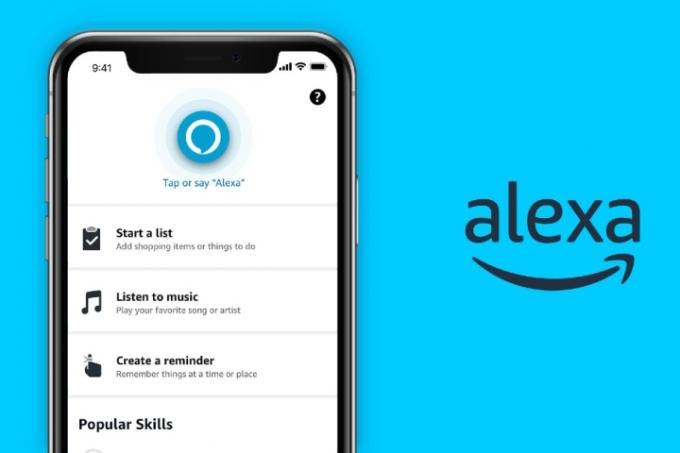
Πώς μπορώ να συνδέσω το Amazon Alexa στο iPhone μου;
Τα καλά νέα είναι ότι δεν χρειάζεστε φυσική συσκευή Alexa για χρήση
Βήμα 1: Ανοιξε το App Store στην αρχική οθόνη του iPhone σας. Χρησιμοποιήστε το Αναζήτηση κουμπί κάτω αριστερά για να αναζητήσετε την "εφαρμογή Alexa" ή μια παρόμοια φράση.
Βήμα 2: Κάντε κύλιση στα αποτελέσματα για να βρείτε Amazon Alexa. Επίλεξε το Μπλε σύννεφο κουμπί λήψης δίπλα στην εφαρμογή για να την κατεβάσετε.

Σχετίζεται με
- Τα καλύτερα έξυπνα φώτα βεράντας κάτω των 100 $
- Μπορεί ένα έξυπνο σύστημα καταιονισμού να σας βοηθήσει να καταναλώνετε λιγότερο νερό;
- Βρήκα ένα κουδούνι βίντεο για 30 $ στις προσφορές Prime Day της Amazon
Βήμα 3: Όταν γίνει λήψη της εφαρμογής, επιλέξτε Ανοιξε.
Βήμα 4: Δεδομένου ότι αυτή είναι η πρώτη φορά που χρησιμοποιείτε την εφαρμογή, θα σας ζητηθεί να συνδεθείτε με το email και τον κωδικό πρόσβασης του λογαριασμού Amazon. Εισαγάγετε αυτές τις πληροφορίες και επιλέξτε Συνδεθείτε.
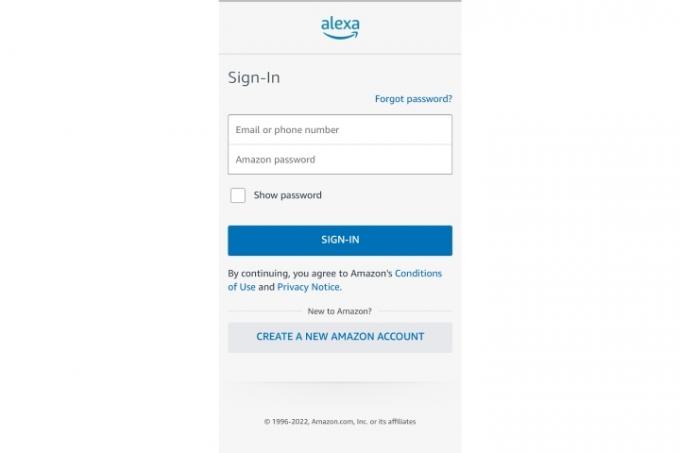
Βήμα 5: Επιβεβαιώστε το όνομά σας και προχωρήστε. Έχετε την επιλογή να ρυθμίσετε ένα φωνητικό αναγνωριστικό αυτήν τη στιγμή, αλλά μπορείτε πάντα να το παραλείψετε και να επιστρέψετε σε αυτό αργότερα. Όταν τελειώσετε, επιλέξτε Ρύθμιση των δυνατοτήτων μου για να εφαρμόσετε ορισμένες σημαντικές ρυθμίσεις Alexa, όπως τις επαφές σας για την πραγματοποίηση κλήσεων, ειδοποιήσεις κ.λπ. Επιλέγω Εγινε όταν είσαι έτοιμος.

Βήμα 6: Τώρα θα βρείτε τον εαυτό σας στην αρχική οθόνη της Alexa, όπου θα δείτε μια σειρά από επιλογές για τη σύνδεση λογαριασμών μουσικής, την προσθήκη ειδήσεων ή αθλητικών ομάδων, τη δημιουργία λιστών αγορών και ούτω καθεξής. Είναι καλή ιδέα να κοιτάξετε γύρω σας και να εξοικειωθείτε με τι
Για παράδειγμα, μπορεί να θέλετε να χρησιμοποιήσετε το Προσθέστε μια συσκευή επιλογή σύνδεσης όλες τις συμβατές έξυπνες συσκευές σας και ο Ρουτίνες ενότητα για τη δημιουργία εντολών που μπορεί να χειριστεί πολλές συσκευές ταυτόχρονα.
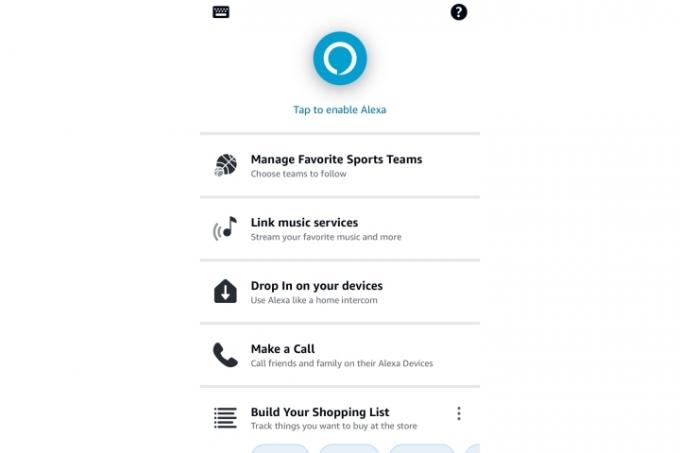
Πώς μπορώ να αντιστοιχίσω το iPhone μου με μια συσκευή Alexa;
Εάν έχετε μια συσκευή Alexa όπως μια Amazon Echo, μπορείτε επίσης να τη συνδέσετε με το iPhone σας μέσω Bluetooth. Αυτή είναι μια επιλογή εάν θέλετε να αναπαράγετε μουσική ή άλλο ήχο μέσω ενός Echo αλλά δεν θέλετε να συνδέσετε κανέναν από τους λογαριασμούς μουσικής σας με
Ευτυχώς, η σύνδεση μέσω Bluetooth είναι απλή. Φινίρισμα ρύθμιση της συσκευής Alexa — εάν έχετε ήδη ρυθμίσει την εφαρμογή Alexa, αυτό θα πρέπει επίσης να είναι εύκολο. Όταν είστε έτοιμοι, ξεκλειδώστε το iPhone σας και βεβαιωθείτε ότι το Bluetooth είναι ενεργοποιημένο. Κρατήστε το iPhone κοντά στη συσκευή και πείτε:
Το iPhone σας θα πρέπει να σηκώσει γρήγορα τη συσκευή Alexa σε λειτουργία σύζευξης και να σας ρωτήσει εάν θέλετε να προβείτε σε κάποια ενέργεια. Επιλέγω να Ζεύγος, και οι δύο συσκευές θα συνδεθούν. Τώρα θα μπορείτε να συνδεθείτε ξανά λέγοντας
Με τη σύνδεση Bluetooth, οποιαδήποτε μουσική παίζετε από τη βιβλιοθήκη iTunes, το Apple Music κ.λπ., θα παίζει από τη συσκευή σας Alexa. Μπορείς να πεις, "

Γιατί μια συσκευή Alexa δεν αντιστοιχίζεται με το iPhone μου;
Εάν δεν μπορείτε να συνδέσετε το iPhone σας σε μια συσκευή Echo ή παρόμοια συσκευή, υπάρχουν μερικές διορθώσεις που πρέπει να δοκιμάσετε:
Βεβαιωθείτε ότι η συσκευή σας και το iPhone σας έχουν ενημερωθεί στις πιο πρόσφατες εκδόσεις λογισμικού.
Κλείστε αναγκαστικά την εφαρμογή Alexa στο iPhone σας και, στη συνέχεια, δοκιμάστε να συνδεθείτε ξανά.
Αποσυνδέστε τη συσκευή Alexa, περιμένετε για μερικά δευτερόλεπτα και συνδέστε την ξανά πριν προσπαθήσετε ξανά.
Η εμβέλεια Bluetooth είναι καλή, αλλά μερικές φορές μπορεί να διαταραχθεί. Βεβαιωθείτε ότι το τηλέφωνό σας βρίσκεται κοντά στη συσκευή Alexa.
Εάν η συσκευή σας εμφανίζεται ως αντιστοιχισμένη στην ενότητα Bluetooth των ρυθμίσεων του iPhone σας, επιλέξτε τη και δώστε εντολή στο iPhone σας να ξεχάσει τη συσκευή. Τώρα δοκιμάστε να το αντιστοιχίσετε ξανά.
Συστάσεις των συντακτών
- Η καλύτερη τεχνολογία έξυπνου σπιτιού για τον κοιτώνα σας
- Πώς να συγχρονίσετε τις συσκευές Alexa
- Roku Indoor Camera 360 SE vs. Blink Mini Pan-Tilt Camera: ποια είναι η καλύτερη κάμερα εσωτερικού χώρου;
- Οι καλύτερες προσφορές ρομπότ με ηλεκτρική σκούπα Prime Day, από μόλις 97 $
- Η Prime Day σάς προσφέρει αυτό το δημοφιλές ρομπότ Roomba για 150 $
Αναβαθμίστε τον τρόπο ζωής σαςΤο Digital Trends βοηθά τους αναγνώστες να παρακολουθούν τον γρήγορο κόσμο της τεχνολογίας με όλα τα τελευταία νέα, διασκεδαστικές κριτικές προϊόντων, διορατικά editorial και μοναδικές κρυφές ματιές.




